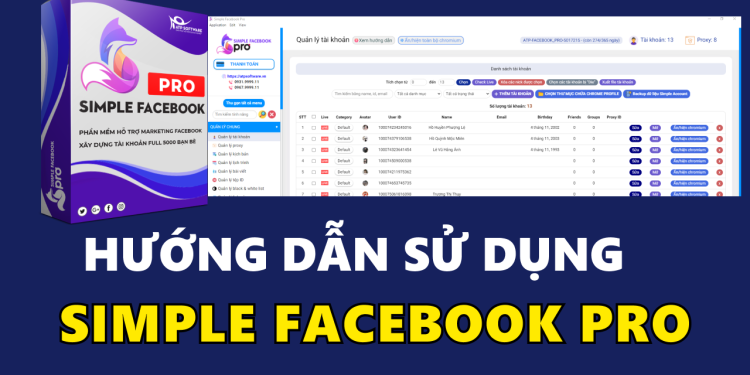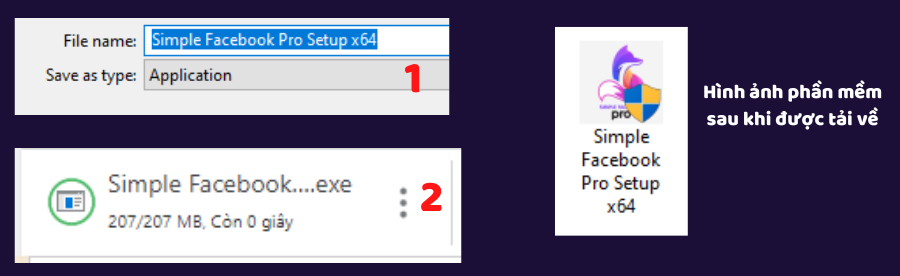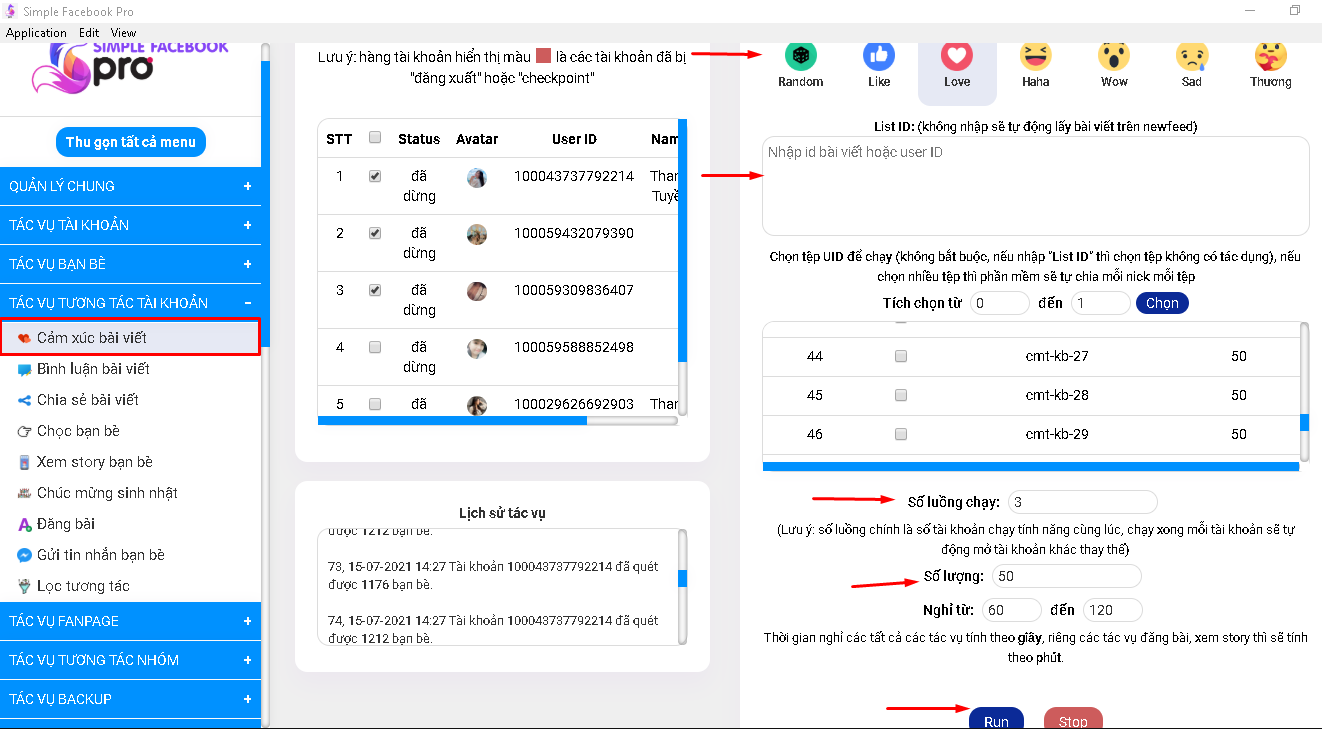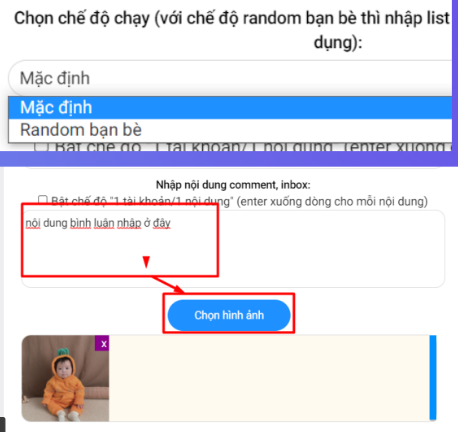Danh sách tính năng Simple Facebook Pro
Facebook là một mạng xã hội được nhiều người dùng ưa chuộng để chia sẻ, kết nối với bạn bè. Ngoài ra, Facebook còn được tận dụng để kiếm tiền, kinh doanh với nhiều mặt hàng hấp dẫn. Hiểu được nhu cầu đó của những doanh nghiệp, cá nhân nhỏ lẻ nên ATP Software cho ra mắt phần mềm Simple Facebook Pro hỗ trợ bạn bán hàng, quản lý tệp bán hàng dễ dàng hơn.
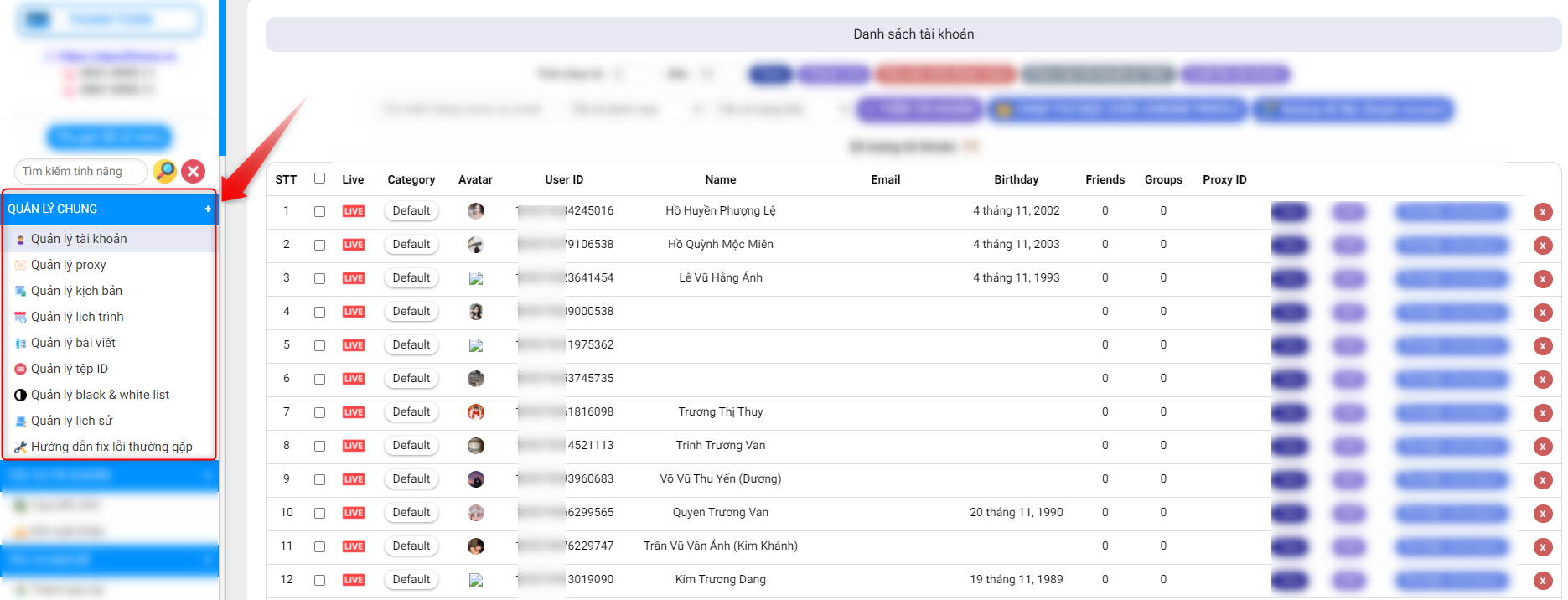
| 1.QUẢN LÝ CHUNG | 5.TÁC VỤ FANPAGE | |
|
1, Quản lý tài khoản
|
6, Set bạn thân | 1, Quét fanpage |
| 2, Quản lý proxy | 7, Gửi tin nhắn bạn bè | 2, Danh sách fanpage |
| 3, Quản lý kịch bản | 8, Mời bạn bè xem livestream | 3, Quét D.S tin nhắn fanpage |
| 4, Quản lý lịch trình | 9, Lọc tương tác bạn bè | 4, Danh sách tin nhắn fanpage |
| 5, Quản lý bài viết | 5, Gửi tin nhắn fanpage | |
| 6, Quản lý tệp ID | 4.TÁC VỤ TƯƠNG TÁC TÀI KHOẢN | 6, Mời bạn bè thích fanpage |
| 7, Quản lý black & white list | 1, Cảm xúc bài viết |
7, Tự động thích trang
|
| 8, Quản lý lịch sử | 2, Bình luận bài viết | 8. Đăng bài Fanpage |
| 9, Hướng dẫn fix lỗi thường gặp | 3, Chia sẻ bài viết | |
| 4, Chọc bạn bè | ||
| 2.TÁC VỤ TÀI KHOẢN | 5, Xem story | |
| 1, Tạo/đổi 2FA | 6, Xem videos | |
| 2, Đổi mật khẩu | 7, Xem thông báo | |
| 8, Chúc mừng sinh nhật | ||
| 3.TÁC VỤ BẠN BÈ | 9, Đăng bài | |
| 1, Thêm bạn bè | 10, Uptop bài viết | |
| 2, Từ chối kết bạn | 11, Clone bài viết theo id | |
| 3, Hủy lời mời K.B đã gửi | 12, Clone bài viết theo id user | |
| 4, Đồng ý kết bạn | 13, Tự động trả lời comment | |
| 5, Hủy bạn bè |
|
6.TÁC VỤ TƯƠNG TÁC NHÓM
|
8.TÁC VỤ QUÉT DATA | 9.DANH SÁCH DATA ĐÃ QUÉT |
| 1, Quét nhóm | 1, Quét bạn bè tương tác bài viết | 1, Danh sách tương tác |
| 2, Quét nhóm theo từ khóa | 2, Quét bạn bè | 2, Danh sách tương tác bài viết |
| 3, Danh sách nhóm của user | 3, Quét bạn bè gợi ý | 3, Danh sách bạn bè |
| 4, DS nhóm quét theo keyword | 4, Quét bạn bè đã thêm gần đây | 4, Danh sách bạn bè gợi ý |
| 5, Tham gia nhóm | 5, Quét bạn bè người khác | 5, D.S bạn bè đã thêm gần đây |
| 6, Mời bạn bè vào nhóm | 6, Quét bạn chung | 6, Danh sách bạn bè người khác |
| 7, Rời nhóm | 7, Quét người theo dõi | 7, Danh sách bạn chung |
| 8, Đăng bài vào nhóm | 8, Quét người đang theo dõi | 8, Danh sách người theo dõi |
| 9, Cảm xúc bài viết nhóm | 9, Quét lời mời kết bạn | 9, Danh sách đang theo dõi |
| 10, Bình luận bài viết nhóm | 10, Quét lời mời kết bạn đã gửi | 10, D.S lời mời kết bạn |
| 11, Quét bạn bè nhắn tin | 11, D.S lời mời kết bạn đã gửi | |
| 7.TÁC VỤ BACKUP | 12, Quét sinh nhật bạn bè | 12, Danh sách bài viết đã đăng |
| 1, Backup photo | 13, Quét tệp UID, SĐT (đã ngưng hỗ trợ) | 13, Danh sách bạn bè nhắn tin |
| 2, Backup comment | 14, Danh sách sinh nhật | |
| 3, Danh sách backup photo | ||
| 4, Danh sách backup comment | 10.TÁC VỤ KHÁC | |
| 1, Find ID | ||
| 2, Tích hợp chat GPT API Key |
Hướng dẫn tải và cài đặt phần mềm Simple Facebook Pro
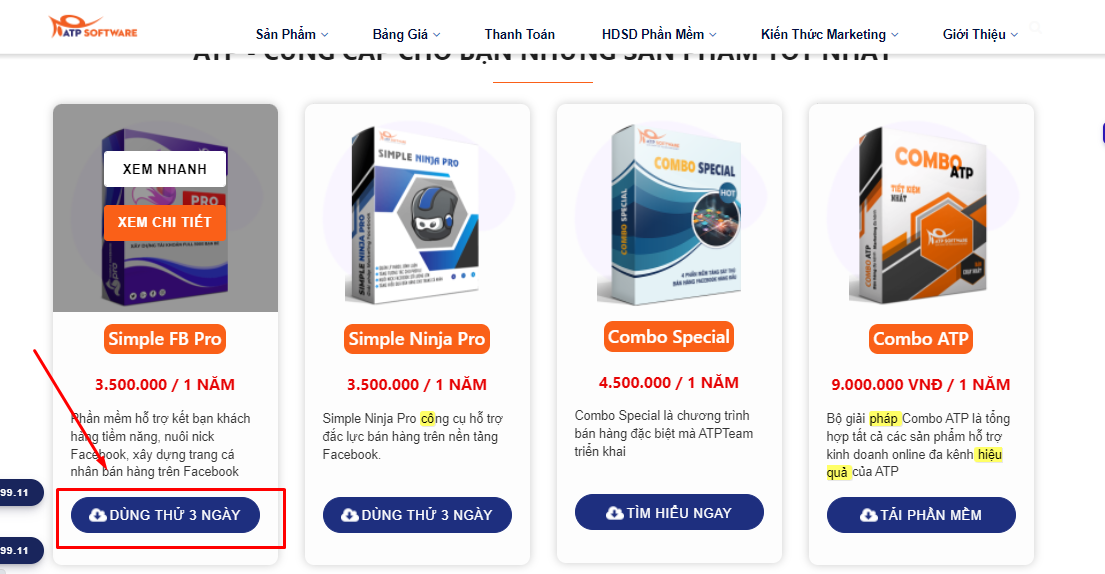
Bước 2: Cài đặt Simple Facebook Pro.
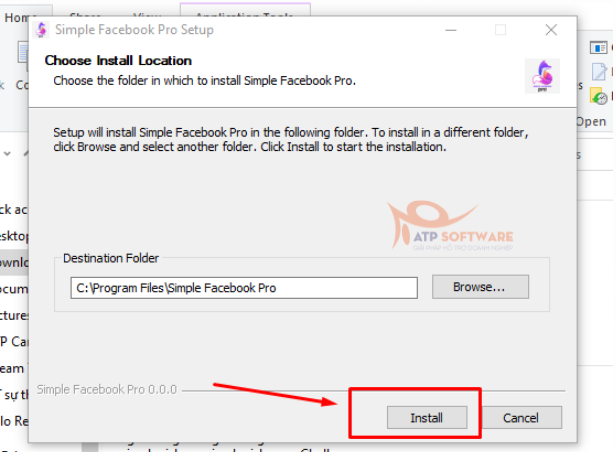
Hướng dẫn đăng nhập vào phần mềm Simple Facebook Pro
Bước 1: Chuẩn bị ID nick Pass và mã 2FA
*Cách lấy ID nick facebook vào trang cá nhân facebook copy link link dán vào trang https://id.atpsoftware.vn/để check ID nick
Tiếp theo bạn cần lấy mã 2FA (cấu trúc đăng nhập ID|PASS|2FA)
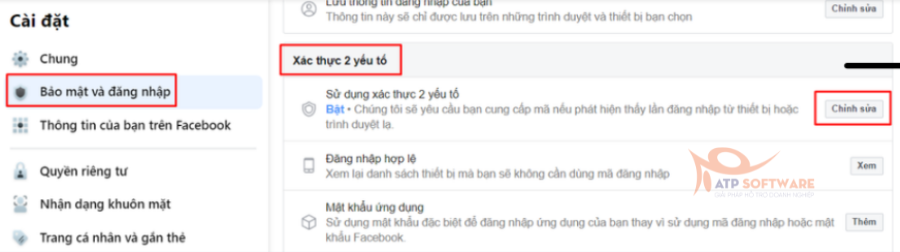
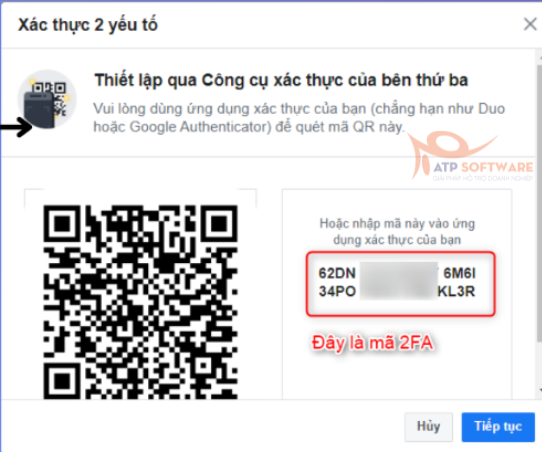
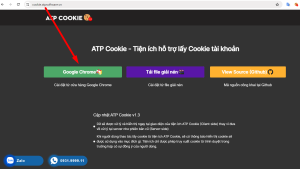
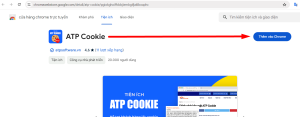
Bước 2: Đăng nhập vào phần mềm
Người dùng có thể đăng nhập tài khoản vào phần mềm với 5 cách khác nhau. Sau khi bạn đã biết cách lấy ác thông tin ID, 2FA, Cookie Facebook, email, password, bạn chỉ cần nhập theo 1 trong 5 cú pháp vào ô “Thêm tài khoản” là có thể sử dụng ngay. Cụ thể:
a) Cách 1: Đăng nhập bằng Cookie
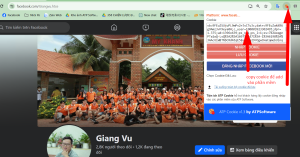
Truy cập facebook.com => đăng nhập nick cần sử dụng.
Sau đó lấy cookie ngay trên trình duyệt cá nhân facebook để đăng nhập vô phần mềm.
b) Cách 2: Sử dụng cú pháp ID|PASSWORD|2FA
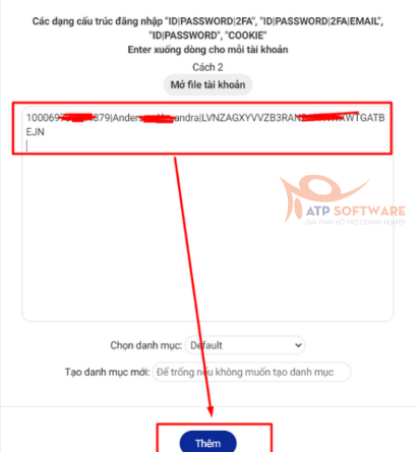
c) Cách 3: Sử dụng cú pháp ID|PASSWORD|2FA|EMAIL
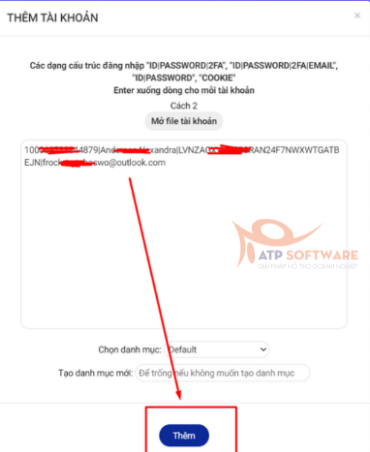
d) Cách 4: Sử dụng cú pháp ID|PASSWORD|EMAIL
Ví dụ: 100041725268258|abcxyzmno|abc@outlook.com
e) Cách 5: Sử dụng cú pháp ID|PASSWORD
Ví dụ: 100041725268258|abcxyzmno|
Cứ như thế, bạn muốn thêm bao nhiêu tài khoản thì cứ bấm “Thêm” rồi thực hiện thao tác tương tự là được.
Bước 3: Thiết lập proxy vào phần mềm
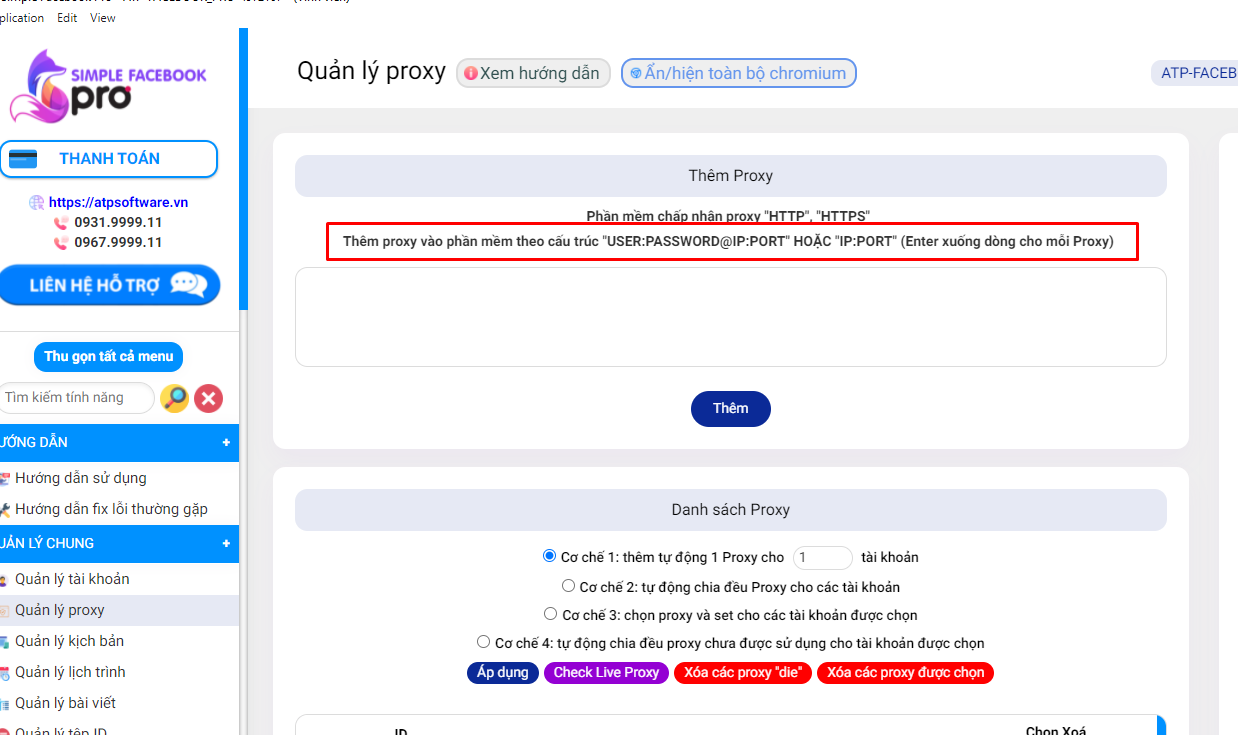
Chọn cơ chế 1: thêm tự động 1 Proxy cho 1 tài khoản bấm nút Áp dụng để hoàn thành

Xem thêm video hướng dẫn tại: https://chuyengiaphanmem.vn/huong-dan-su-dung-simple-facebook-pro/
Hướng dẫn sử dụng các tính năng của phần mềm Simple Facebook PRO
QUẢN LÝ CHUNG
Quản lý kịch bản
Phần mềm hỗ trợ chức năng tạo kịch bản thao tác tự động, tương tự hành vi của một người dùng Facebook. Một kịch bản có thể áp dụng cho một hoặc nhiều tài khoản hoạt động đa luồng cùng thời điểm.
-Bạn có thể sử dụng các kịch bản dựng sẵn do đội ngũ ATP Software gợi ý hoặc tự xây dựng kịch bản hoạt động cho riêng mình.
Trước tiên bạn cần tạo tên kịch bản.
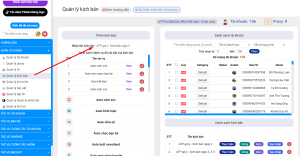
Sau đó soạn nội dung tác vụ cần để sử dụng.
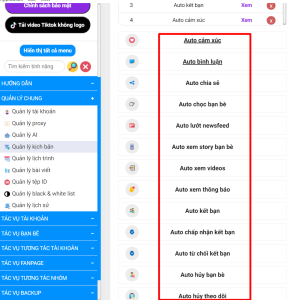
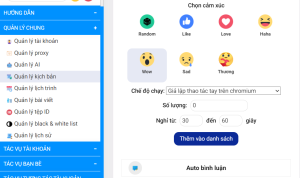
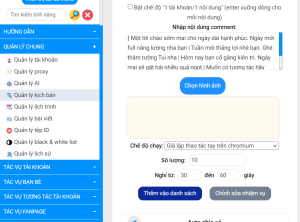
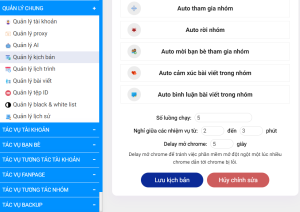
Quản lý bài viết
Tính năng này giúp người dùng tạo Thư viện bài viết, để có sẵn nguồn bài viết có thể đăng bài lên nick cá nhân hoặc đăng bài lên nhóm.
Nhập nội dung và hình ảnh (lưu ý tên hình ảnh không chứ ký tự đặt biệt). Đặt tên bài viết và lưu lại
Quản lý tệp ID
Quản lý tệp ID là nơi lưu trữ cái tệp ID trên phần mềm để chạy, không cần phải lưu trên máy tính
B1: Đặt tên cho tệp ID cần lưu.
B2: Thêm ID vào khung ( có thể copy dán vào hoặc tải file trên máy tính lên) Nếu muốn chia nhỏ tệp thì bạn nhập số lượng muốn chia
B3: Kéo xuống cuối, bấm “Thêm” để lưu tệp ID.
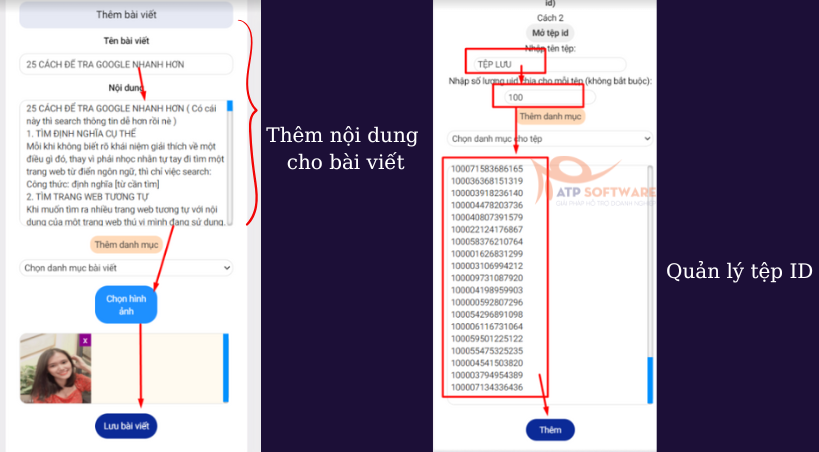
TÁC VỤ TÀI KHOẢN
a) Tạo/đổi 2FA
Bước 1: Chọn nick cần đổi hoặc tạo 2FA
Bước 2: Chọn số luồng chạy- số luồng chạy là các nick chạy song song. Ví dụ bạn chạy 1 nick thì điền số luồng: 1, 2 nick điền số luồng là “2”
Bước 3: Bấm “chạy ngay”.
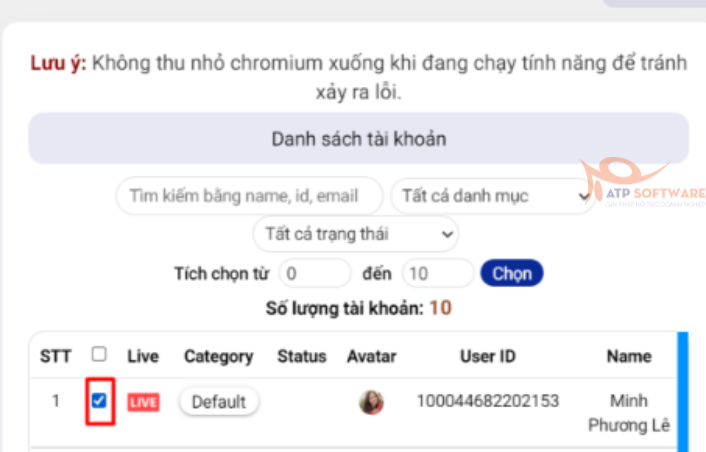
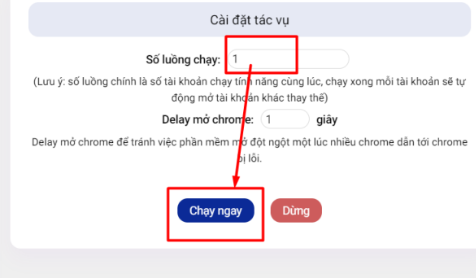
b) Đổi mật khẩu
Bước 1: Chọn nick muốn đổi mật khẩu
Bước 2: Nhập mật khẩu muốn đổi. Nếu có nhiều nick muốn đổi thì cứ nhập mỗi dòng là 1 mật khẩu. Phần mềm sẽ tương ứng theo thứ tự nick được chọn trên bảng.
Bước 3: Chọn số luồng. Chạy bao nhiêu nick cùng lúc thì chọn số luồng tương ứng. Bạn có thể xem kĩ số luồng ở mục tạo 2FA mình có giải thích
Bước 4: Bấm” chạy ngay”.
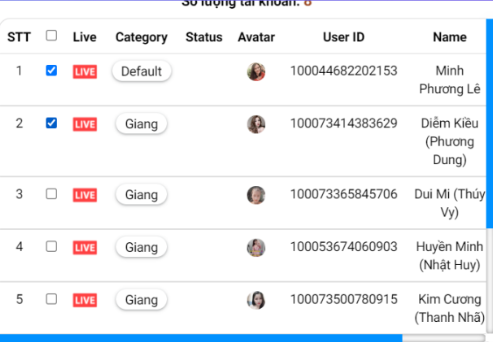
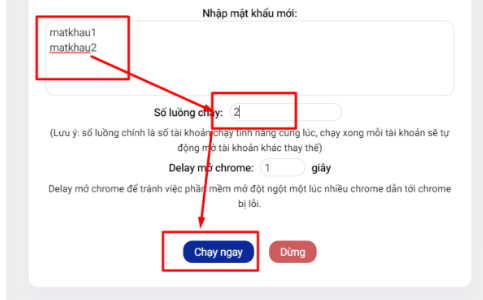
TÁC VỤ BẠN BÈ
Thêm bạn bè
-
Bước 1: Chọn nick cần kết bạn (có thể chọn nhiều nick nếu muốn kết bạn chung 1 tệp)
-
Bước 2: Nhập tệp UID vào phần mềm
-
Bước 3: Nhập số luồng chạy. (Bắt buộc đúng với số lượng nick muốn chạy)
-
Bước 4: Chọn thời gian giãn cách giữa mỗi lần gửi yêu cầu kết bạn, Khuyến nghị nên để 30 – 60s hoặc 60-120s
-
Bước 5: Ấn run và đợi giả lập xuất hiện. Lưu ý không tắt giả lập trong quá trình phần mềm đang chạy.
-
Bước 1: Chọn nick cần kết bạn (có thể chọn nhiều nick cùng lúc)
-
Bước 2: Để trống chỗ nhập tệp UID, chọn số lượng kết bạn add
-
Bước 3: Nhập số luồng chạy. (Bắt buộc đúng với số lượng nick muốn chạy)
-
Bước 4: Chọn thời gian giãn cách giữa mỗi lần gửi yêu cầu kết bạn, Khuyến nghị nên để 30 – 60s hoặc 60-120s
-
Bước 5: Ấn run và đợi giả lập xuất hiện. Lưu ý không tắt giả lập trong quá trình phần mềm đang chạy.
-
Bước 1: Nhập và chia tệp ID như hướng dẫn phía trên
-
Bước 2: Chọn nick cần kết bạn (có thể chọn nhiều nick)
-
Bước 3: Chọn tệp đã có sẵn (Có thể chọn nhiều tệp (số tệp tương ứng với số nick)
-
Bước 4: Nhập số luồng chạy. (Bắt buộc đúng với số lượng nick đã chọn
-
Bước 5: Chọn thời gian giãn cách giữa mỗi lần gửi yêu cầu kết bạn, Khuyến nghị nên để 30 – 60s hoặc 60-120s
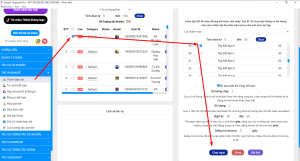
Từ chối kết bạn
*Từ chối lời kết bạn gửi tới nick do không muốn đồng ý kết bạn
- Bước 1: Chọn số lượng nick cần chạy
- Bước 2: Để trống cột ID cần nhập hoặc chọn từ danh sách data đã quét
- Bước 3: Nhập số luồng chạy. (Bắt buộc đúng với số lượng nick đã chọn)
- Chọn thời gian giãn cách giữa mỗi lần gửi từ chối lời kết bạn, Khuyến nghị nên để 30 – 60s hoặc 60-120s
Ấn run và đợi giả lập xuất hiện. Lưu ý không tắt giả lập trong quá trình phần mềm đang chạy.
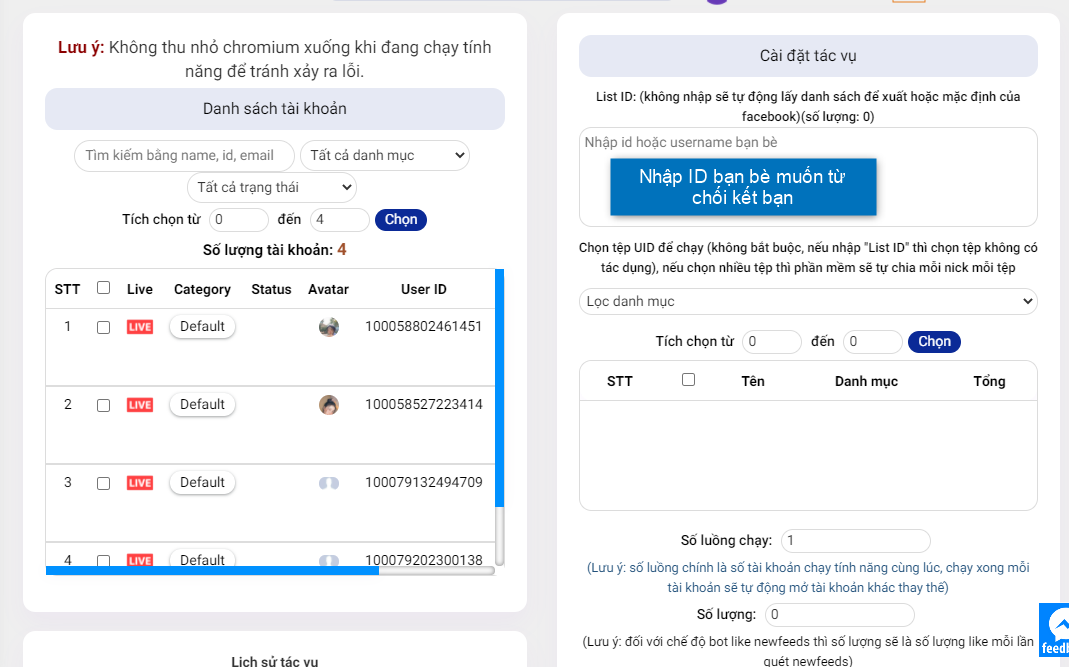
Hủy lời mời kết bạn đã gửi (hủy lời mời kết bạn đã gửi)
*Hủy lượt mời mời full 1000 lượt request của nick facebook
- Bước 1: Chọn số lượng nick cần chạy
- Bước 2: Để trống cột ID cần nhập hoặc chọn từ danh sách data đã quét
- Bước 3: Nhập số luồng chạy. (Bắt buộc đúng với số lượng nick đã chọn)
- Chọn thời gian giãn cách giữa mỗi lần hủy lời kết bạn đã gửi, Khuyến nghị nên để 30 – 60s hoặc 60-120s
- Ấn run và đợi giả lập xuất hiện. Lưu ý không tắt giả lập trong quá trình phần mềm đang chạy.
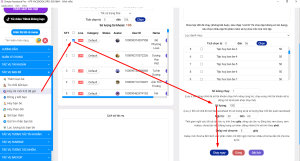
Đồng ý kết bạn
Đồng ý danh sách gửi lời mời kết bạn tới nick facebook
- Bước 1: Chọn số lượng nick cần chạy
- Bước 2: Để trống cột ID cần nhập hoặc chọn từ danh sách data đã quét
- Bước 3: Nhập số luồng chạy. (Bắt buộc đúng với số lượng nick đã chọn)
- Chọn thời gian giãn cách giữa mỗi lần đồng ý kết bạn, Khuyến nghị nên để 30 – 60s hoặc 60-120s
- Ấn run và đợi giả lập xuất hiện. Lưu ý không tắt giả lập trong quá trình phần mềm đang chạy.
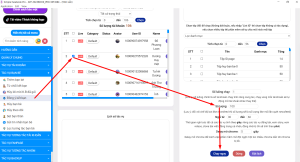
Hủy bạn bè Facebook (hủy kết bạn facebook)
- Bước 1: Chọn số lượng nick cần chạy
- Bước 2: Dán ID cần hủy bạn bè hoặc chọn từ danh sách không tương tác
- Bước 3: Nhập số luồng chạy. (Bắt buộc đúng với số lượng nick đã chọn)
- Chọn thời gian giãn cách giữa mỗi lần hủy bạn bè, Khuyến nghị nên để 30 – 60s hoặc 60-120s
- Ấn run và đợi giả lập xuất hiện. Lưu ý không tắt giả lập trong quá trình phần mềm đang chạy.
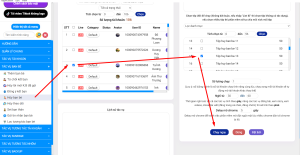
Set bạn thân
- Bước 1: Chọn số lượng nick cần chạy
- Bước 2: Dán ID cần set bạn bè hoặc chọn từ danh sách bạn bè đã quét
- Bước 3: Nhập số luồng chạy. (Bắt buộc đúng với số lượng nick đã chọn)
- Chọn thời gian giãn cách giữa mỗi lần set bạn thân, Khuyến nghị nên để 30 – 60s hoặc 60-120s
- Ấn run và đợi giả lập xuất hiện. Lưu ý không tắt giả lập trong quá trình phần mềm đang chạy.
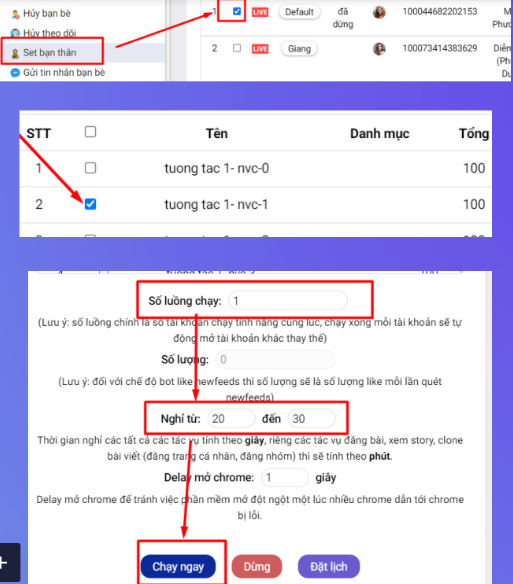
TÁC VỤ TƯƠNG TÁC VỚI TÀI KHOẢN
Cảm xúc bài viết
*Hướng dẫn sử dụng Cảm xúc bài viết
- Bước 1: Chọn nick cần tương tác với bạn bè
- Bước 2: Nhập UID bài viết/người dùng vào phần mềm (để trống nghĩa là tự động tương tác theo Newfeed)
- Bước 3: Nhập số luồng chạy. Bắt buộc đúng với số lượng nick muốn chạy
- Bước 4: Nhập số lượng cần chạy (Nếu có nhập UID thì không cần nhập số lượng)
- Bước 5: Chọn thời gian giãn cách. Khuyến nghị nên để 30 – 60s hoặc 60-120s
- Bước 6: Ấn run và đợi giả lập xuất hiện. Lưu ý không tắt giả lập trong quá trình phần mềm đang chạy.
Bình luận bài viết/Gửi tin nhắn bạn bè
*Hướng dẫn sử dụng Bình Luận bài viết và Gửi tin nhắn cho bạn bè
- Bước 1: Chọn nick cần bình luận với bạn bè
- Bước 2: Nhập UID bài viết/người dùng vào phần mềm (để trống nghĩa là tự động tương tác theo Newfeed)
- Bước 3: Nhập nội dung cmt/inbox bạn mong muốn: Text, link, ảnh (Nếu chọn nhiều ảnh phần mềm sẽ random mỗi cmt là 1 ảnh)
Lưu ý: nếu chạy nhiều nick và mong muốn các nick sẽ chạy nội dung khác nhau, người dùng có thể chèn mỗi nội dung cmt là 1 dòng khác nhau. Sử dụng cú pháp sau để nội dung cmt cho các nick { nội dung 1 | nội dung 2 | nội dung 3 }
- Bước 4: Nhập số luồng chạy. Bắt buộc đúng với số lượng nick muốn chạy
- Bước 5: Nhập số lượng cần chạy (Nếu có nhập UID thì không cần nhập số lượng)
- Bước 6: Chọn thời gian giãn cách. Khuyến nghị nên để 30 – 60s hoặc 60-120s
- Bước 7: Ấn run và đợi giả lập xuất hiện. Lưu ý không tắt giả lập trong quá trình phần mềm đang chạy.
Bình luận bài viết bằng AI
*Hướng dẫn sử dụng Bình Luận bài viết bằng AI như người dùng thật
- Bước 1: Chọn nick cần bình luận với bạn bè
- Bước 2: Chọn chế độ tạo nội dung bình luận từ AI
- Bước 3: Chọn thêm AI key và Prompt tạo nội dung bình luận “có thể chỉnh sửa nội dung phù hợp”
- Bước 4: Nhập UID bài viết/người dùng vào phần mềm (để trống nghĩa là tự động tương tác theo Newfeed)
- Bước 5: Nhập số lượng cần chạy (Nếu có nhập UID thì không cần nhập số lượng)
- Bước 6: Chọn thời gian giãn cách. Khuyến nghị nên để 30 – 60s hoặc 60-120s
- Bước 7: Ấn run và đợi giả lập xuất hiện. Lưu ý không tắt giả lập trong quá trình phần mềm đang chạy.
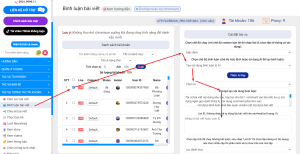
Hướng dẫn lấy AI key
Truy cập vào link để đăng nhập tài khoản https://platform.openai.com/api-keys
Chọn vào mục API keys để tạo
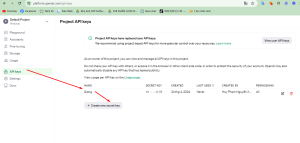
Sau khi tạo xong copy mã AI keys thêm vào mục Quản lý AI trong phần mềm
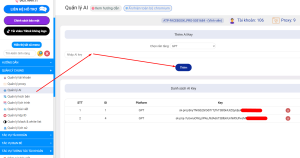
Bình luận bài viết bạn bè theo ID bằng AI như người thật
- Bước 1: Chọn vào danh sách bạn bè đã quét của nick, chọn danh sách ID bạn bè cần bình luận để chuyển sang tác vụ Auto bình luận
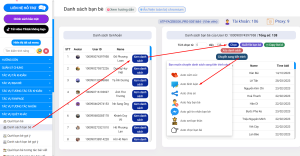
- Bước 2: Chọn chế độ tạo nội dung bình luận từ AI
- Bước 3: Chọn thêm AI key và Prompt tạo nội dung bình luận “có thể chỉnh sửa nội dung phù hợp”
- Bước 4: Nhập số luồng chạy. Bắt buộc đúng với số lượng nick muốn chạy
- Bước 5: Chọn thời gian giãn cách. Khuyến nghị nên để 120 – 180s
- Bước 6: Ấn run và đợi giả lập xuất hiện. Lưu ý không tắt giả lập trong quá trình phần mềm đang chạy.
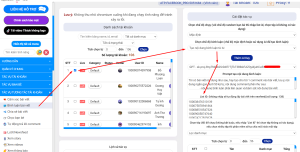
Chia sẻ bài viết
Chia sẻ bài viết lên trang cá nhân nick sử dụng
- Bước 1: Chọn nick cần chia sẻ bài viết lên trang cá nhân
- Bước 2: Nhập UID bài viết cần chia sẻ (không nhập sẽ tự động lấy bài viết trên newfeed)
- Bước 3: Nhập số luồng chạy. Bắt buộc đúng với số lượng nick muốn chạy
- Bước 4: Nhập số lượng cần chạy (Nếu có nhập UID thì không cần nhập số lượng)
- Bước 5: Chọn thời gian giãn cách. Khuyến nghị nên để 60 – 120s hoặc 120s-180s
- Bước 6: Ấn run và đợi giả lập xuất hiện. Lưu ý không tắt giả lập trong quá trình phần mềm đang chạy.
Xem story bạn bè
Chọn thời gian nghỉ chính là thời lượng xem story của tài khoản, thời gian nghỉ của tính năng này được tính bằng phút.
Đăng bài
*Hướng dẫn đăng bài tự động lên nick cá nhân
- Bước 1: Tạo bài đăng ở Tác vụ Quản lý chung, mục Quản lý bài viết
- Bước 2: Chọn nick cần đăng bài
- Bước 3: Chọn bài viết cần đăng
- Bước 4: Nhập số luồng cần chạy.
- Bước 5: Chọn thời gian giãn cách. Khuyến nghị nên để 5 – 10p
- Bước 6: Ấn run và đợi giả lập xuất hiện. Lưu ý không tắt giả lập trong quá trình phần mềm đang chạy.
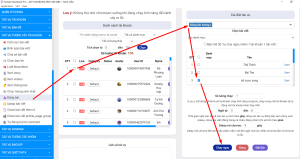
Lọc tương tác cho tài khoản facebook
Sau khi nick có nhiều bạn bè mà tương tác còn kém, hoặc đã full 5k bạn, người dùng có thể lọc bạn bè và xóa đi những người không tương tác
- Bước 1: Chọn thời gian cần lọc cho đến hiện tại ” lưu ý chọn năm->tháng->ngày để chọn đúng”
- Bước 2: Chọn những nick cần lọc và nhập số luồng tương ứng
- Bước 3: Ấn run và đợi giả lập xuất hiện. Lưu ý không tắt giả lập trong quá trình phần mềm đang chạy.
- Bước 4: Sau khi lọc tương tác xong, thông tin sẽ trả về mục “Danh sách Data đã quét” => “Danh sách tương tác”
- Bước 5: Lưu ID để chia file hủy kết bạn với những người không tương tác, hoặc những người tương tác tốt để gửi tin nhắn đến họ.
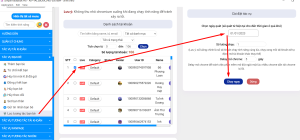
TÁC VỤ DÀNH CHO FANPAGE
Hướng dẫn gửi tin nhắn trên fanpage
- Bước 1: Cick chọn “Quét Fanpage” như hướng dẫn trên.
- Bước 2: Chọn “Quét danh sách tin nhắn fanpage” (Chọn thời gian từ trước đến hiện tại để quét) “Hình 1”
- Bước 3: Chọn “Gửi tin nhắn Fanpage” “Hình 2”
- Bước 4: Nhập nội dung tin nhắn bạn mong muốn: Text, link, ảnh (Có thể chọn nhiều ảnh)
- Bước 5: Nhập Danh sách uid đã từng nhắn tin trên fanpage (Vừa quét được ở bước 2)
- Bước 6: Chọn Fanpage cần gửi “Hình 3”
- Bước 7: Nhập số luồng cần chạy (Các nick chạy phải có quyền quản trị trên page)
- Bước 8: Chọn thời gian giãn cách. Khuyến nghị nên để 30 – 60s hoặc 60-120s
- Bước 9: Ấn run và đợi giả lập xuất hiện. Lưu ý không tắt giả lập trong quá trình phần mềm đang chạy.
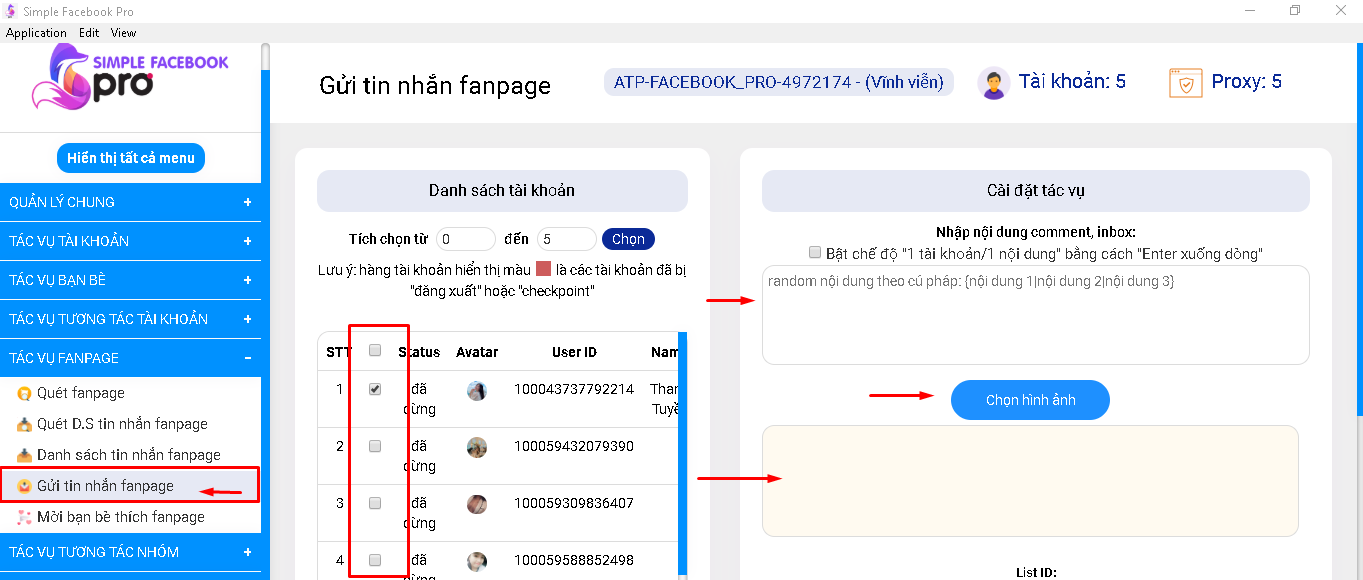
Hướng dẫn đăng bài fanpage
-
Bước 1: Cick chọn “Đăng bài fanpage”
-
Bước 2: Chọn Fanpage muốn đăng bài
-
Bước 3: Chọn nick facebook và bài viết
-
Bước 4: Nhập số luồng cần chạy (Các nick chạy phải có quyền quản trị trên page)
-
Bước 5: Chọn thời gian giãn cách. Khuyến nghị nên để 5– 8 phút
-
Bước 6: Ấn run và đợi giả lập xuất hiện. Lưu ý không tắt giả lập trong quá trình phần mềm đang chạy.
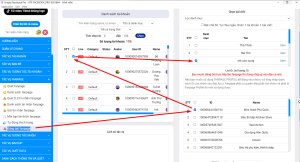
Hướng dẫn mời bạn bè likepage
-
Bước 1: Cick chọn “Quét Fanpage”
-
Bước 2: Chọn Fanpage muốn mời likepage
-
Bước 3: Chọn nick facebook để mời likepage (nick nào cũng được không cần phải có quyền quản trị trên page)
-
Bước 4: Nhập số luồng cần chạy (Các nick chạy phải có quyền quản trị trên page)
-
Bước 5: Chọn thời gian giãn cách. Khuyến nghị nên để 30 – 60s.
-
Bước 6: Ấn run và đợi giả lập xuất hiện. Lưu ý không tắt giả lập trong quá trình phần mềm đang chạy.
TÁC VỤ TƯƠNG TÁC NHÓM
Tham gia nhóm
-
Bước 1: Nhập từ khóa liên quan nhóm cần tham gia
-
Bước 2: Nhập câu trả lời tự động khi nick xin tham gia nhóm khác
-
Bước 3: Chọn những nick cần tham gia nhóm và nhập số luồng chạy tương ứng
-
Bước 4: Nhập số lượng nhóm cần tham gia. Khuyến nghị 10 nhóm
-
Bước 5: Nhập thời gian giãn cách khi tham gia nhóm. Khuyến nghị 60-180s
-
Bước 6: Ấn run và đợi giả lập xuất hiện. Lưu ý không tắt giả lập trong quá trình phần mềm đang chạy.
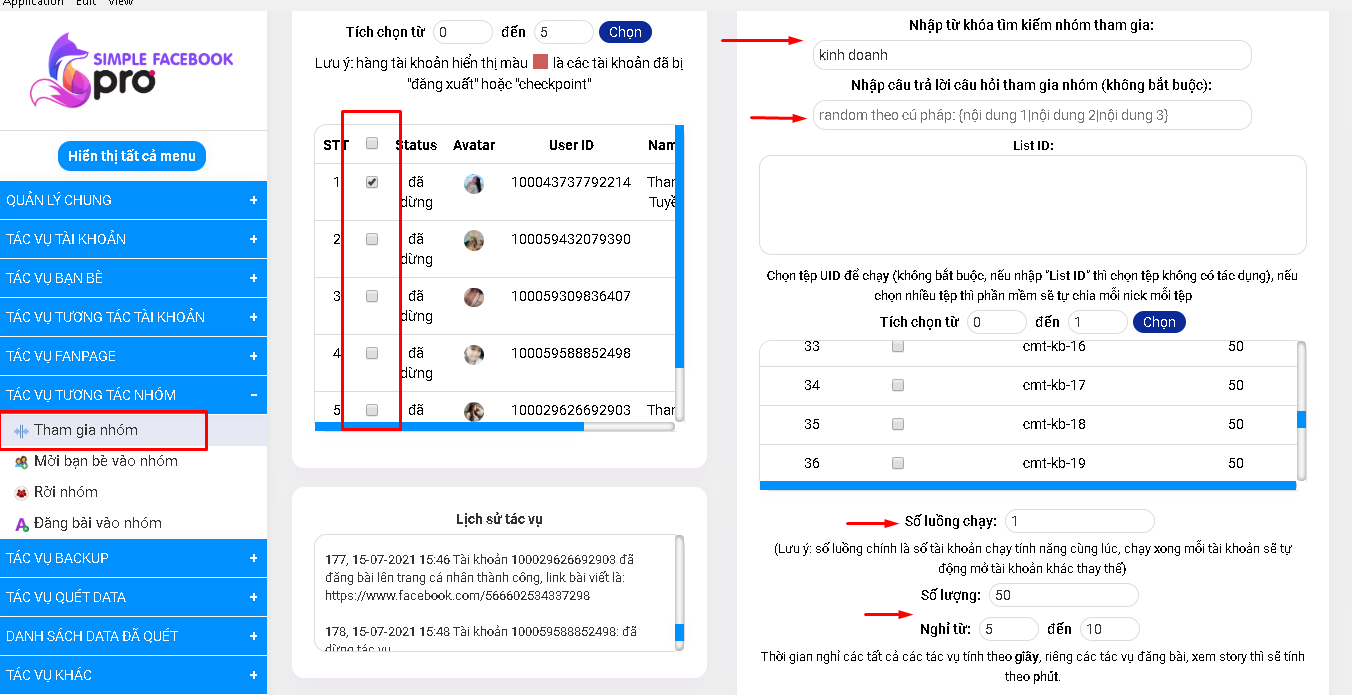
Mời bạn bè vào nhóm
-
Bước 1: Quét danh sách bạn bè từ tác vụ “Quét Data”
-
Bước 2: Nhập ID của nhóm cần mời bạn bè
-
Bước 3: Chọn những nick cần mời bạn bè vào nhóm và nhập số luồng chạy tương ứng
-
Bước 4: Nhập số lượng bạn bè muốn mời vào nhóm. Khuyến nghị 100-200 bạn bè/mỗi lần chạy
-
Bước 5: Nhập thời gian giãn cách khi mời bạn bè vào nhóm. Khuyến nghị 60-180s
-
Bước 6: Ấn run và đợi giả lập xuất hiện. Lưu ý không tắt giả lập trong quá trình phần mềm đang chạy.
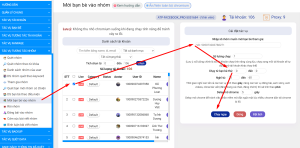
Rời nhóm
-
Bước 1: Vào danh sách data đã quét chọn danh sáchnhóm muốn rời
-
Bước 2: Chọn những nick cần nick cần rời nhóm và nhập số luồng chạy tương ứng
-
Bước 3: Nhập thời gian giãn cách khi rời nhóm. Khuyến nghị 60-180s
-
Bước 4: Ấn run và đợi giả lập xuất hiện. Lưu ý không tắt giả lập trong quá trình phần mềm đang chạy.
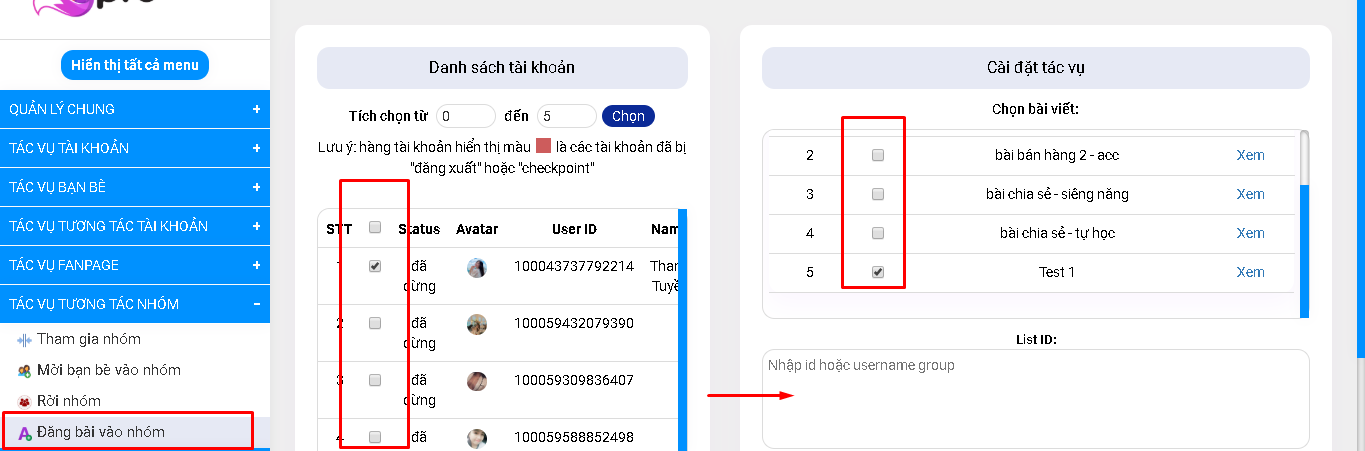
Đăng bài vào nhóm
-
Bước 1: Tạo bài đăng ở Tác vụ Quản lý chung, mục Quản lý bài viết
-
Bước 2: Chọn nick cần đăng bài và bài viết cần đăng
-
Bước 3: Nhập list uid của nhóm cần đăng bài
-
Bước 4: Nhập số luồng cần chạy.
-
Bước 5: Chọn thời gian giãn cách. Khuyến nghị nên để 5 – 10p
-
Bước 6: Ấn run và đợi giả lập xuất hiện. Lưu ý không tắt giả lập trong quá trình phần mềm đang chạy.
TÁC VỤ BACKUP
- Backup hình ảnh bạn bè
- Backup bình luận
- Bước 1: Chọn tài khoản cần chạy
- Bước 2: Chọn số luồng tương ứng
- Bước 3: Ấn run và đợi giả lập xuất hiện. Lưu ý không tắt giả lập trong quá trình phần mềm đang chạy.
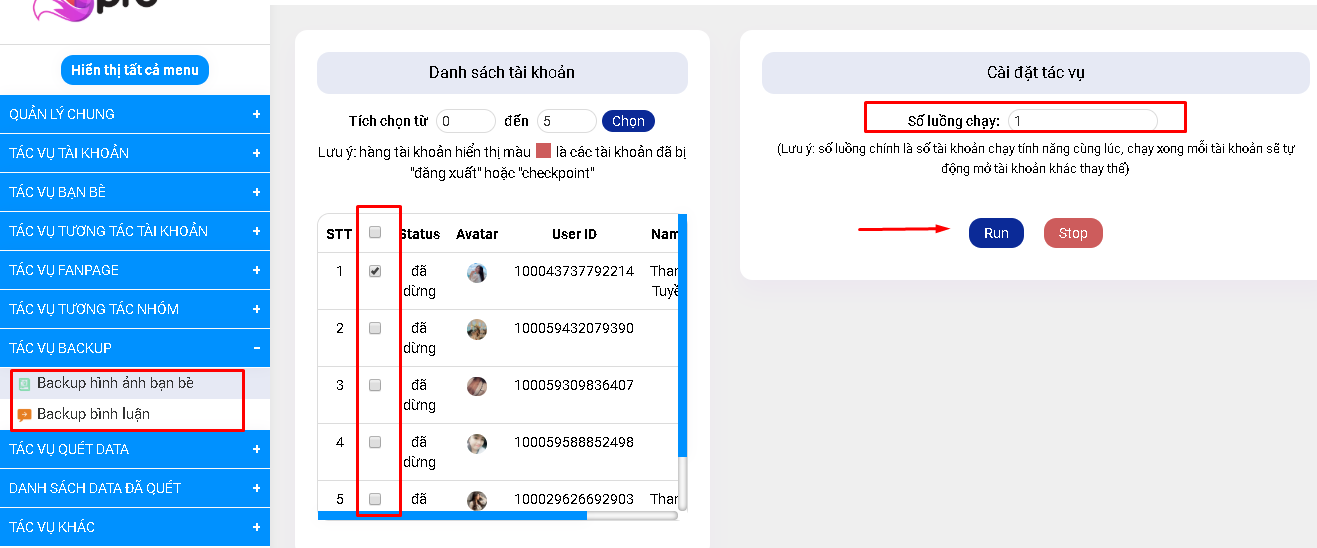
TÁC VỤ QUÉT DATA
- Quét bạn bè tương tác bài viết
- Quét bạn bè
- Quét bạn bè người khác
- Quét người theo dõi
- Quét người đang theo dõi
- Quét lời mời kết bạn
- Quét lời mời kết bạn đã gửi
- Quét bạn bè nhắn tin
- Quét nhóm
- Quét sinh nhật bạn bè
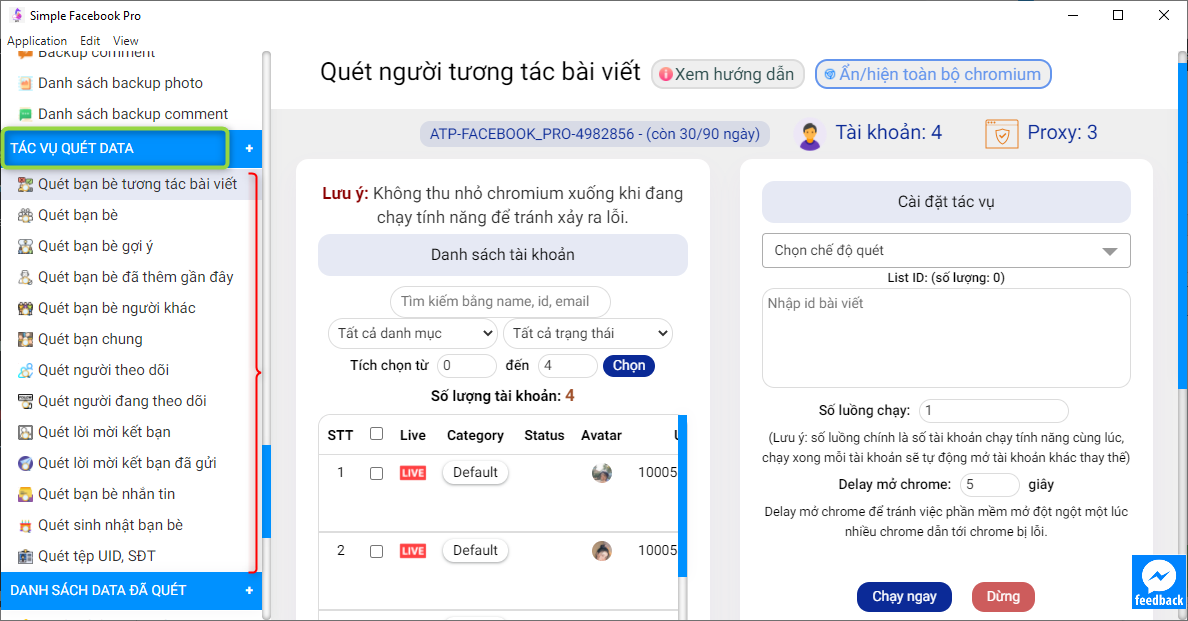
-
Bước 1: Chọn tác vụ quét cần thao tác
-
Bước 2: Chọn nick cần quét (có thể chọn tất cả)
-
Bước 3: Nhập số luồng chạy tương ứng với số nick cần chạy
-
Bước 4: Bấm “RUN” và đợi giả lập chạy xong sẽ tự mất đi
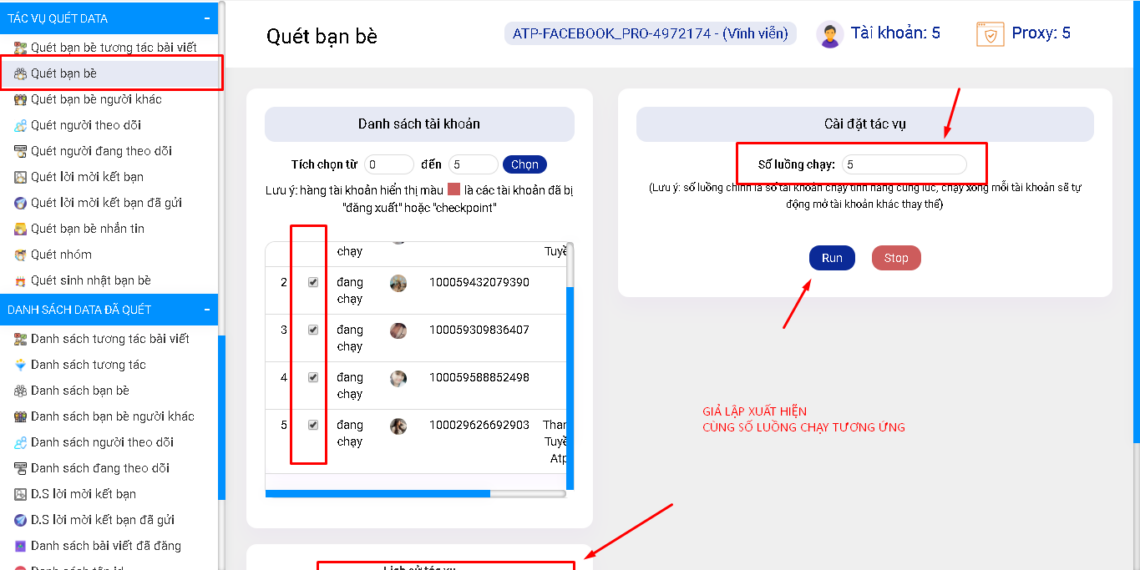
Tác vụ quét data
DANH SÁCH DATA ĐÃ QUÉT
- Danh sách bạn bè
- Danh sách lời mời kết bạn
- Danh sách lời mời kết bạn đã gửi
- Danh sách bài viết đã đăng
- Danh sách tệp id
- Danh sách nhóm
- Danh sách fanpage
- Danh sách sinh nhật
- Danh sách backup comment
- Danh sách backup photo….
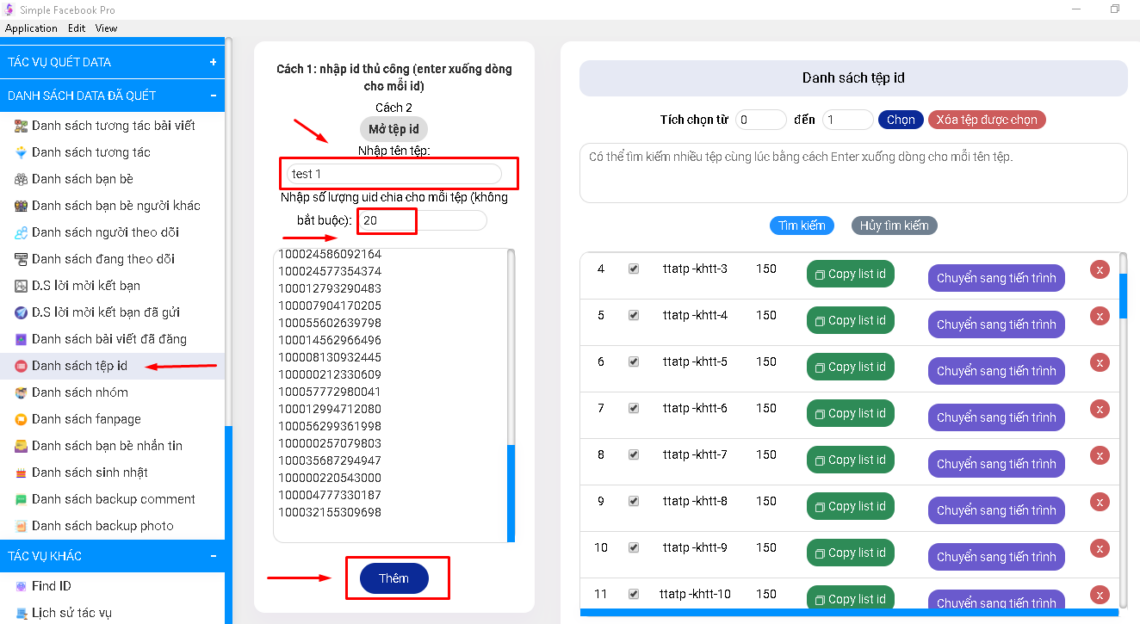
Hướng dẫn sử dụng tính năng Danh sách tệp ID
-
Bước 1: Mở tệp UID hoặc nhập tệp UID vào phần mềm
-
Bước 2: Nhập số lượng mỗi tệp cần chia
-
Bước 3: Nhập tên của tệp và ấn “THÊM”